2020年11月04日更新
CD Manipulatorの使い方!ダウンロードからリッピングのやり方まで解説!
CD Manipulator(CDマニピュレーター)はCDのリッピングやコピー ができるフリーソフトです。CD Manipulator(CDマニピュレーター)ではCDのイメージ化やコピーも簡単にすることが可能です。ダウンロード方法や使い方を解説していきます。

【Windows10】CD Manipulatorの使い方
Windows10などパソコンでCDのリッピングを行いたい、コピーをしたいと考えた際、どのようなものを利用しようか悩んでいる人も多いでしょう。そんな人におすすめするフリーソフトに「CD Manipulator(CDマニピュレーター)があります。
CD Manipulator/シーディー マニピュレーターとは
CD Manipulator(CD マニピュレーター)とは、CDのバックアップをしたり、イメージファイルやISOファイルへの変換ができるフリーのリッピングソフトです。
CDのリッピング/ライティングができるフリーソフト
現在はデジタルオーディオ環境が整っているため、CD購入ではなくデジタルでの音楽購入をしている人も多いでしょう。以前はそのようなものはなかったため、基本的にはCDからの音楽取り込みが主流でした。
そのCDでコピーをパソコンでできないようコントロールされているものをCCCDというのですが、CD Manipulator(CDマニピュレーター)はこのCCCDから音楽ファイルを作成することもできます。
CD Manipulatorの使い方
CD Manipulator(CD マニピュレーター)のダウンロード方法や使い方の説明に移ります。
ダウンロード/インストール
まずはCD Manipulator(CD マニピュレーター)のダウンロード/インストール方法です。このCD Manipulator(CD マニピュレーター)は、Zipファイルを解凍できるインストール不要のフリーソフトウェアです。
CD Manipulator(CDマニピュレーター)はレジストリなどを触ることもないため、気軽にダウンロードすることができます。まずは下記リンク先へアクセスしてください。
「CD Manipulatorダウンロード」の項目の中にある「Version 2.70 Final」をクリックしてZipファイルをフリーダウンロードします。
なお、対応OSはWindows7までと記載されているものの、Windows8.1やWindows10でもちゃんと動きます。最近はWindows10を所持している人の方が多いと思いますが、Windows10ユーザーでも安心して利用できます。
ダウンロードした「cdm270.zip」を解凍(展開)してください。
解凍した「cdm270」フォルダの中にあるCD Manipulator(CD マニピュレーター)の起動ファイル「CdManipulator.exe」をダブルクリックして起動しましょう。
初回起動時は言語の選択画面が表示されます。CD Manipulator(CD マニピュレーター)の日本語設定には「日本語」と「日本語(コピ厨仕様)」があります。基本的には「日本語」の方を選択すれば問題ありません。
CDからイメージ/ISOを作成
フリーソフトCD Manipulator(CD マニピュレーター)でCDからイメージファイルを作成する場合は青いCDマークからフロッピーディスクマークに矢印が向いているマークから行います。
「CDイメージ作成メニュー」が表示されます。CDドライブを選択しましょう(1つしかない場合はそのままで大丈夫です)。
「検索」ボタンでイメージファイルの保存先とファイル名を入力してください。
「OK」をクリックすれば、CDからイメージファイルの作成を行なうことができます。「ディスクから読込中」の画面が表示されるため、完了するまで待ちましょう。
CCCDを複製する場合は、「高度な設定」にチェックを入れましょう。
「正しいTOCとギャップ情報の取得」「エラーの無視」にチェックを入れて利用してください。後は先ほど説明したイメージファイル作成のときと同じ用に「OK」を押せば実行されます。
イメージをCDに書き込む
逆に、CD Manipulator(CD マニピュレーター)で作成したイメージファイルをCDに書き込むことも可能です。その場合はフロッピーディスクマークから青いCDマークに矢印が向いているものをクリックしてください。光学ドライブには空のCDを入れておきましょう。
「検索」ボタンから作成したイメージファイルであるcueファイルを選択します。
「OK」をクリックすることでCDにイメージファイルを書き込むことができます。
CDの複製/コピー
CD Manipulator(CD マニピュレーター)では、CDからCDへ複製/コピー(リッピング)をおこなうことも可能です。
なお、これは前述した「CDからイメージファイルを作成」と「イメージをCDに書き込む」の手順をやるのをこのボタン1つでできる、というだけです。やる内容自体は前述した内容と変わりありません。
CD Manipulator(CD マニピュレーター)でCDの複製/コピー(リッピング)を行いたい場合、青いCDマークから黄色のCDマークに矢印が向いているマークをクリックします。
「検索」ボタンでイメージファイルの保存先とファイル名を入力してください。
「OK」をクリックすれば、CDからイメージファイルの作成を行なうことができます。「ディスクから読込中」の画面が表示されるため、完了するまで待ちましょう。
イメージファイルの作成が終わると、CDへの書き込みメニューが表示されます。光学ドライブ内のCDを空のものに交換しましょう。
「OK」をクリックすることでCDにイメージファイルを書き込むことができます。なお、この場合、作成してCDに複製したイメージファイルを破棄するかどうかの確認画面が表示されます。不要だという場合は削除してしまって構いません。
トラック単位でCD読み込み
CD Manipulator(CD マニピュレーター)では一部のトラックデータのみの読み込みや、WAV/ISOファイルへの変換も可能です。なお、ISOファイル単体の作成を行いたい場合はこのトラック単位でのCD読み込みを行う必要があります。
エミュレーターなどでゲームソフトのデータを利用する場合、基本的にISOファイルが必要となります。ゲームソフトの情報をISOファイルに変換したい場合でCD Manipulator(CD マニピュレーター)を利用する際はこちらの方法を利用してください。
トラック単位でのCD読み込みを行いたい場合は、青いCDマークから複数のフロッピーディスクに矢印が向いているマークをクリックします。
「読み取るトラックをTOCウィンドウで選択してください」と表示されたら「OK」をクリックします。
「TOC」ウィンドウにトラックが表示されます。読み込みたいトラックデータを選択します。複数のトラックを選択したい場合はCtrlキーを押しながらクリックすることで可能です。
読み込むトラックの選択をおこなったら、再度「トラック単位でCDを読み込みます」(青いCDマークから複数のフロッピーディスクに矢印が向いているマーク)ボタンをクリックしてください。
「トラック読み込み」メニューが表示されますので、ファイル名部分に取り込みたいトラック一覧が表示されていることを確認し、「検索」ボタンで保存先のフォルダと保存するファイル名を指定します。
「OK」をクリックすれば、トラックごとにWAVファイルとISOファイルが作成されるため確認しておきましょう。
使用時の注意点
Windows10でも利用できるCD Manipulator(CD マニピュレーター)でCDのリッピングなどをおこなうのは良いのですが、使い方によっては非常にまずいことにもなりかねません。
下記注意事項をチェックした上でCD Manipulator(CD マニピュレーター)を利用するようにしてください。
著作権に注意
まずは著作権についてです。市販のCDやレンタルCDなど、CD Manipulator(CD マニピュレーター)では様々なCDのリッピングができますが、基本的に著作権のあるCDを複製して私的利用以外の目的で利用するのは法律違反です。
CD Manipulator(CD マニピュレーター)で音楽CDをコピーして友人に渡す、データ化したファイルをメールで送る、などはもちろんですが、複製したCDを優良で販売するのも当然著作権法違反です。
複製したCDを不特定多数の人が聞く場で再生するのも著作権法違反ですので、コピーしたCDの配布などは自作のもののみにとどめておいてください。
ウィルス汚染の警告がでる場合があるので注意
また、CD Manipulator(CDマニピュレーター)をインストールすると、セキュリティソフトによってはウイルス汚染の警告が出る場合があります。
2003年に更新が停止しているソフトですので、セキュリティ上の脆弱性の他、ハッキングなどによるウイルス混入もありえない話ではないでしょう。そのため、CD Manipulator(CDマニピュレーター)の利用は自己責任でおこなうようにしてください。
最後に
Windows10でも利用できるCD Manipulator(CDマニピュレーター)の使い方を説明してきました。使い方自体は簡単なので、初心者でも難なく利用できるフリーソフトですが、こういったリッピングソフトには著作権に関する注意事項はついて回ります。
CD Manipulator(CDマニピュレーター)を利用する上でもそういった注意事項を念頭に置いて利用するようにしてください。
 EAC(Exact Audio Copy)のインストールと日本語化・使い方を解説
EAC(Exact Audio Copy)のインストールと日本語化・使い方を解説 Windows Media Playerで音楽CDをパソコンに取り込む方法
Windows Media Playerで音楽CDをパソコンに取り込む方法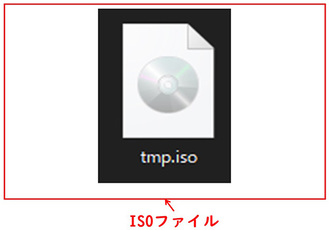 【Windows10】ISOイメージファイルの作成方法!
【Windows10】ISOイメージファイルの作成方法!
























